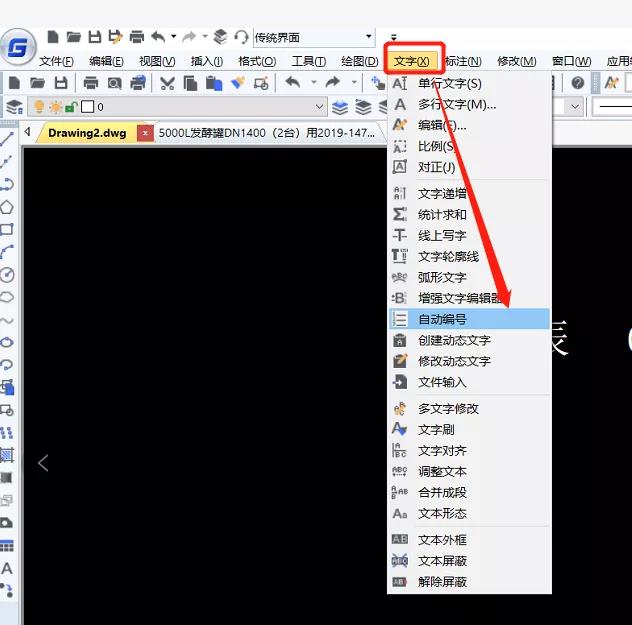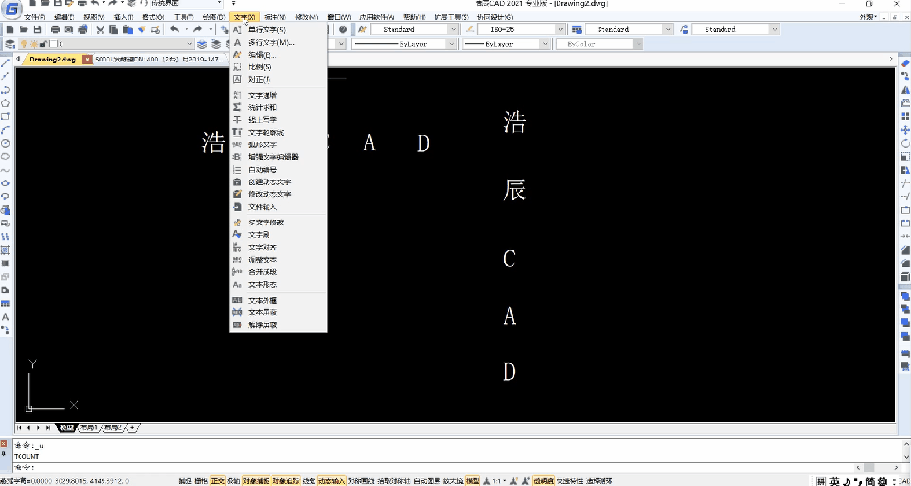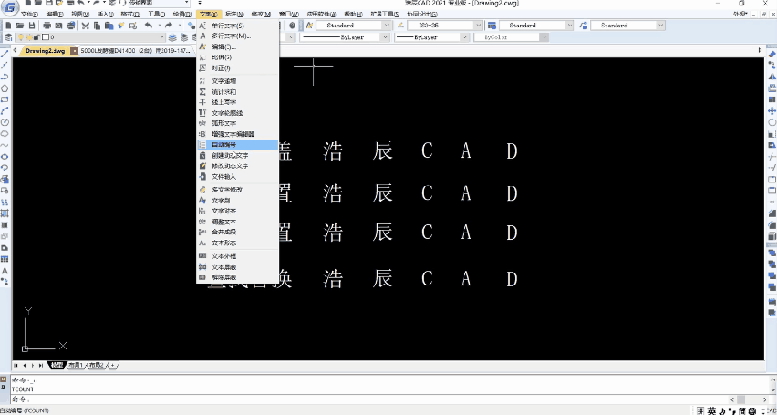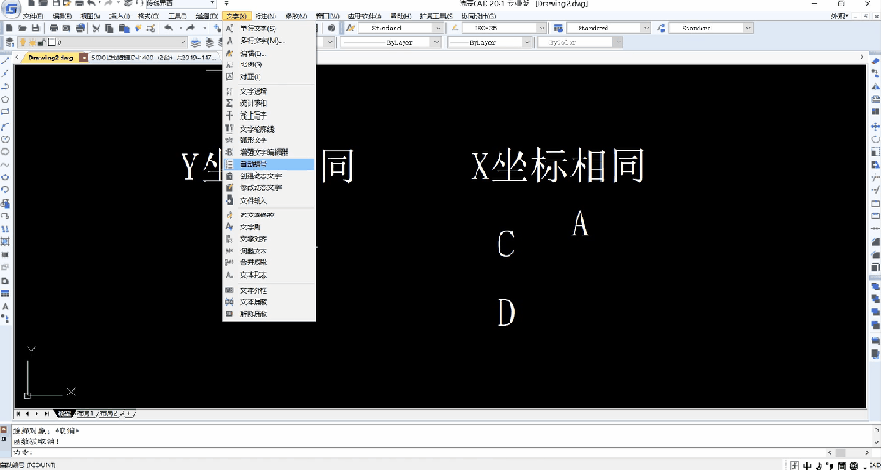| CAD中怎么自动编号?CAD自动编号教程 | 您所在的位置:网站首页 › cad轴线编号怎么自动编号显示 › CAD中怎么自动编号?CAD自动编号教程 |
CAD中怎么自动编号?CAD自动编号教程
|
CAD中怎么自动编号?CAD自动编号教程
2021-04-15 14324 CAD自动编号 在CAD制图过程中,相信不少设计师都有这样的期待:如果CAD软件能自动识别和完成图纸编号,那就非常完美了!尤其是面对成百的加工生产CAD图纸,手动编号技术要求无疑是一场艰苦的修行。为此浩辰CAD软件提供了CAD自动编号功能,其文本类型包括单行文字、多行文字以及属性定义对象。下面和小编以来了解一下浩辰CAD软件中CAD自动编号功能的相关使用吧! 在浩辰CAD软件中,调用「文字」命令组的「自动编号」命令,或者直接使用「TCOUNT」快捷键来调出相应的功能。
在浩辰CAD软件中,使用「TCOUNT」快捷键,并框选对象。文本框会显示找到对象的个数,空格后,选择排序选定对象的方法(X或者Y),如下所示。 (1)当选用X时, 浩辰CAD会增加选定文本的X坐标值来放置编号。 (2)当选用Y时, 浩辰CAD会降低选定文本的Y坐标来放置标号。
在浩辰CAD软件中,选择排序选定对象后,需要指定「起始编号」和「增量」(起始,增量)。浩辰CAD软件的「起始编号」和「增量」预设值为(1,1),用户可以根据需求,进行自定义设置,参数值无论是正值还是负值皆可。 3、编号方式 - 选择放置编号的方式 浩辰CAD软件有四种编号放置类型,分别为「编号覆盖」、「编号前置」、「编号后置」以及「编号查找和替换」,具体效果如下所示。
(1)X坐标相同,Y坐标不同时的放置顺序 此时,浩辰CAD软件会以X坐标进行放置,系统默认先进行Y坐标为升序(Y坐标小的为起始编号)来进行编号。 (2)Y坐标相同,X坐标不同时的放置顺序 此时,浩辰CAD软件会以Y坐标进行放置,系统默认先进行X坐标为升序(X坐标小的为起始编号)来进行编号。
本篇CAD教程给大家分享了浩辰CAD软件中CAD自动编号功能的相关使用技巧,是不是干货满满,很实用?赶紧下载浩辰CAD试试吧!什么,你还没有激活码?微信关注浩辰CAD公众号,参与我们的福利活动,即可获得浩辰CAD免费激活码! 上一篇:3D设计中怎么绘制正三通管?浩辰3D「三通管」设计技巧 下一篇:3D建模设计中怎么创建实体零件?浩辰3D零件草图教程 |
【本文地址】